X(Twitter)のメール通知設定、Twitterから送られてくるメールを厳選して通知メールを減らす。
2018年10月31日
Twitterを始めると、毎日メールが来るようになります。内容は色々ですが、誰かが呟く度に送られてくる通知メールは「チョットうざいかも」と思っている方、メール通知はデフォルト(初期設定)ではほぼ全ての通知を受け取る設定になっています。必要な通知と不要な通知を吟味して、メール通知の設定をしましょう。
着信音が賑やかだったスマフォが静かになりますよ(^^)。
「えっ!それは寂しいかも〜」と思った方は、気分に合わせて設定してください。
Twitterの通知設定
ホーム画面(起動したときの画面)で、
①プロフィールのアイコン(画像)をクリックします。
②表示されたメニューのなかから「設定とプライバシー」をクリックします。
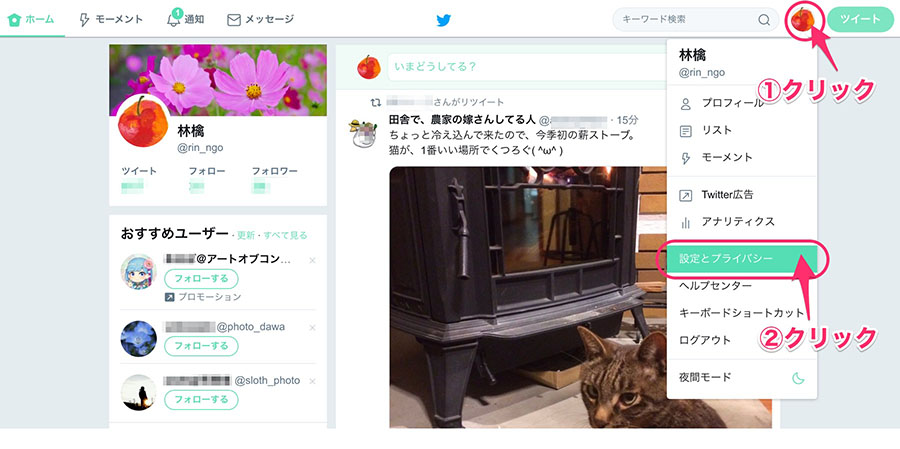
プロフィール設定の画面が出ます。
左メニューから「メール通知」をクリックします。
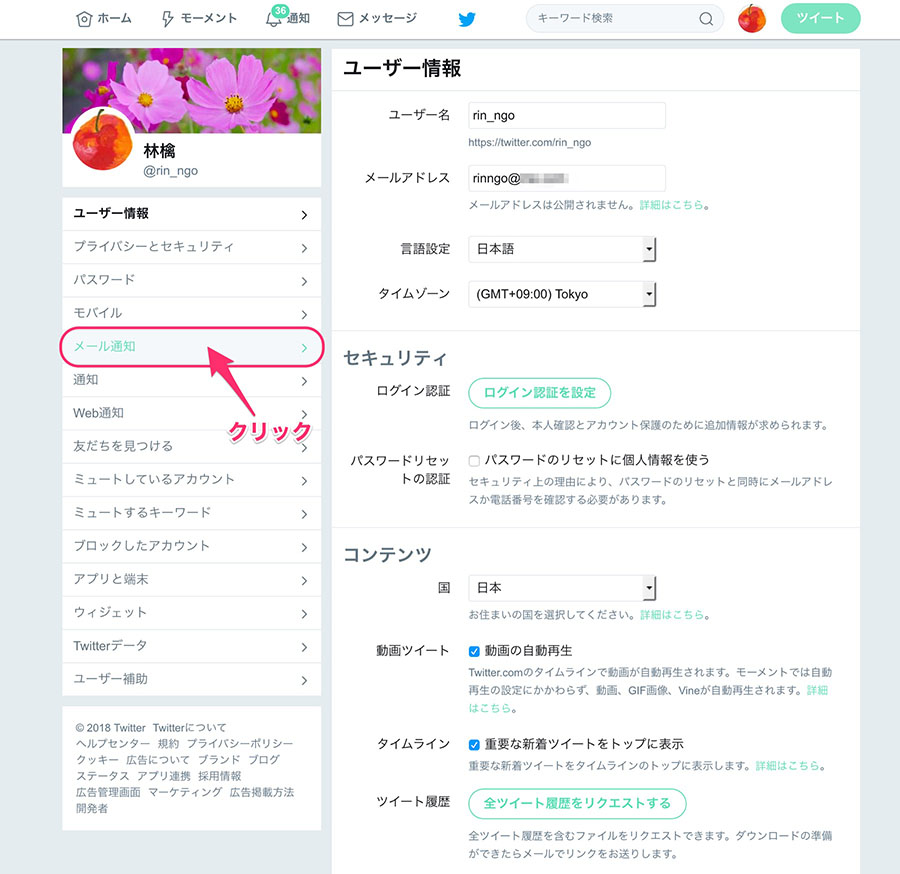
右側画面がメール通知に変わります。
デフォルト(初期設定)では、全ての項目にチェックが入っています。
必要と思われる項目のみ残して、メール通知が不要なチェックを外します。
*右上の[無効にする]をクリックするとメール通知自体が無効になり、メールは来なくなります。
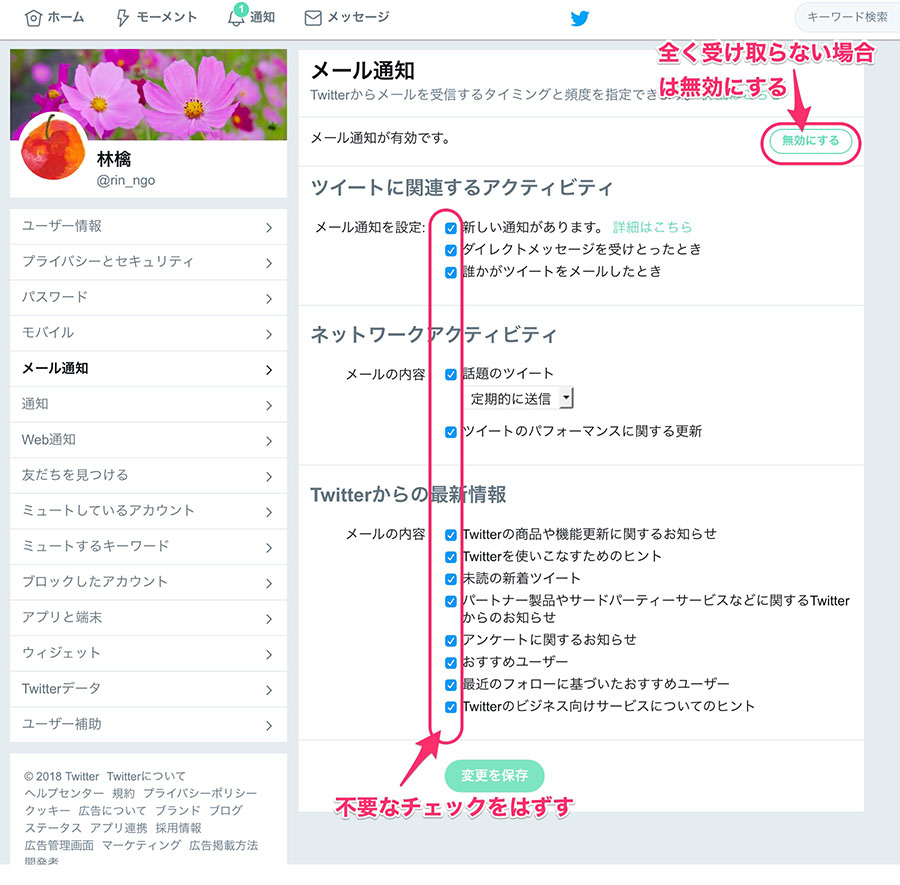
↓↓↓↓↓↓↓
設定変更後の画面
今回は「ダイレクトメッセージを受け取ったとき」のみのこして、きれいさっぱりチェックを外してみました。
設定が完了したら
[変更を保存]をクリックします。
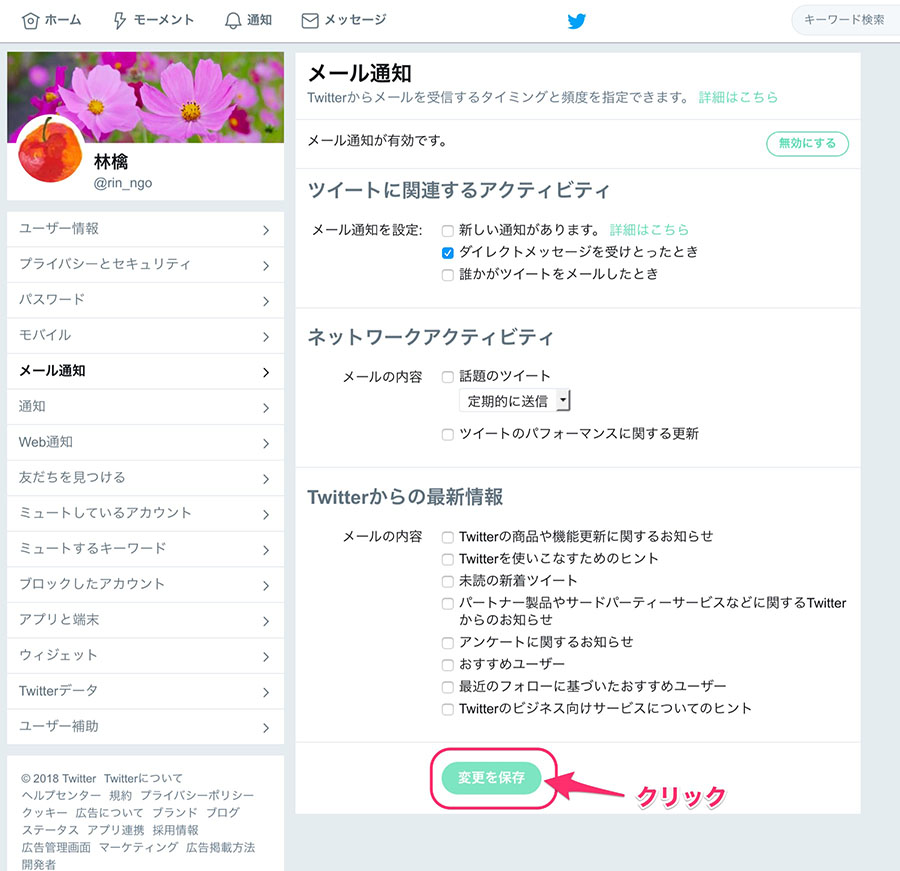
これで設定は完了です。
賑やかだったメール着信が静かになります「ほっ」。
りんごからのお知らせ
こんにちは、Ringoです。岡山県真庭市というところで非常勤のデザイン講師をしながら、ブログやメルマガを利用したネットビジネスをご紹介しています。
このブログでは、老後の「ゆとり」を生む資金作りのノウハウを配信しています。
今だけ無料で『資金づくりの種類や手法をわかりやすくまとめたレポート』をお渡し、無料で受け取りたい!ということであれば、今すぐ「りんごのメルマガ」にご登録ください。
登録後、特典の受け取り方法をご案内するメールをお送りいたします。
*特典を受け取った後にメルマガを解除いただいても構いません。
*解除に対しての手数料もかかりません。
ただ、メールを読み続けていただくと、シニアライフに嬉しい「お小遣い」を獲得できるノウハウを紹介。無理なくコツコツと老後の資金を増やしていくためのお得な情報をお届けします。

SNSやネット活用の実践講座を交えた実りいっぱいの無料メルマガです。
お申し込みはこちらのボタンをクリック、是非この機会に(^o^)ノ゙
↓↓↓↓↓↓↓↓↓↓
 *クリックだけで登録はされません、表示された案内ページ内の申込フォームからご登録ください。
*クリックだけで登録はされません、表示された案内ページ内の申込フォームからご登録ください。
よろしければ、この記事やブログに関する 感想・聞いてみたいこと・要望などなどお聞かせください。内容と関係ない雑談も大歓迎です(^^)
↓↓↓↓↓↓↓お気軽にo(^-^)o♪
yoko_takano@appli.redまたは
お問合せ
お願い記事内の不具合や間違い等をお知らせください。
(キャプチャーの違い、古くなった情報、誤字脱字等些細なことでもかまいません)
↓↓↓↓↓↓↓↓

*お知らせいただいた方にはりんごからささやかなお礼を送らせていただきます。
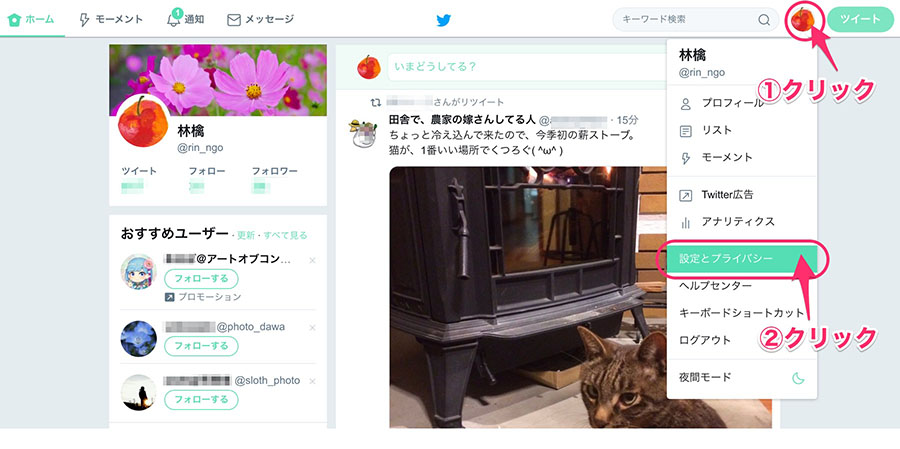
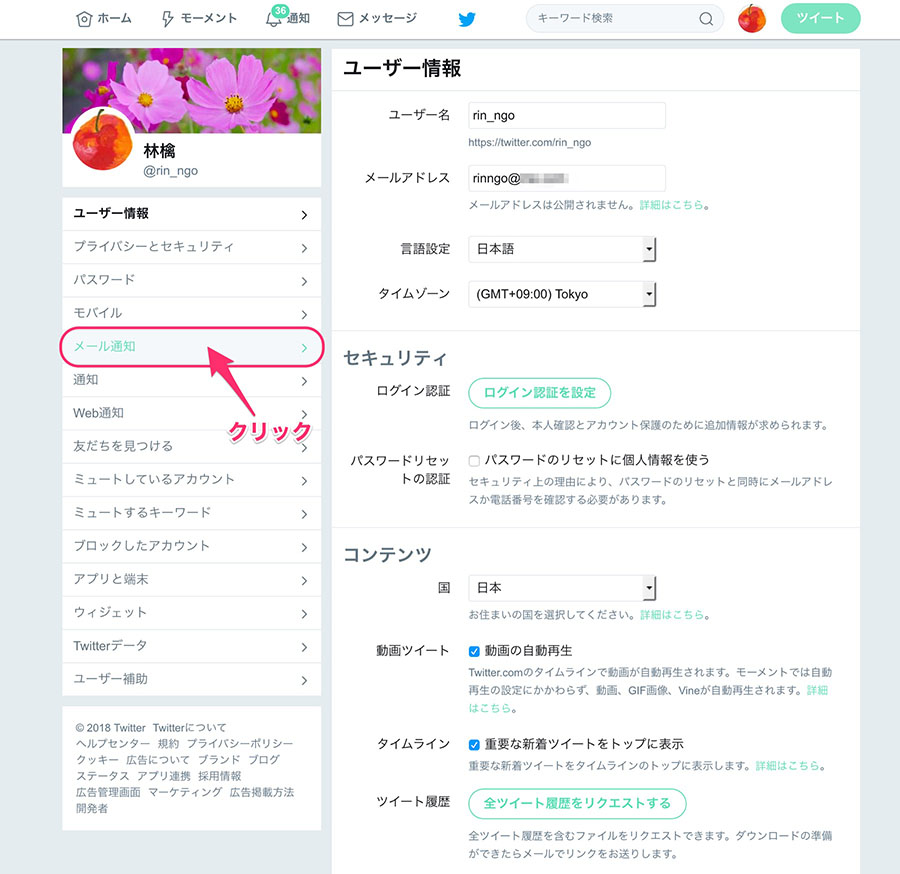
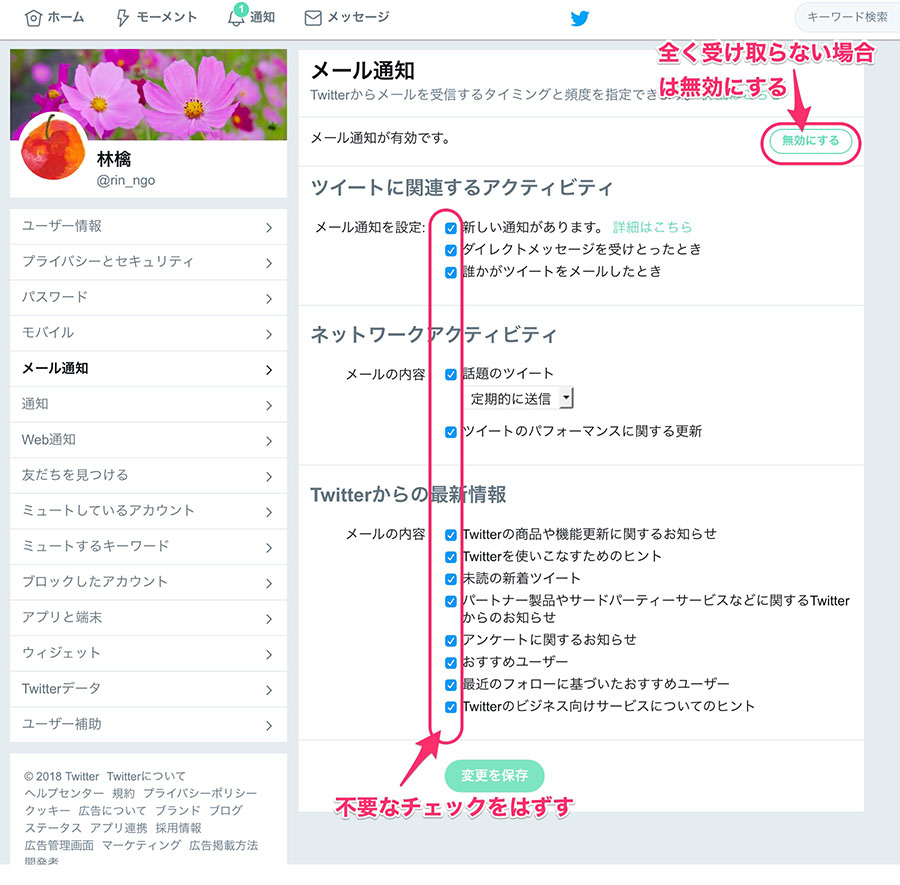
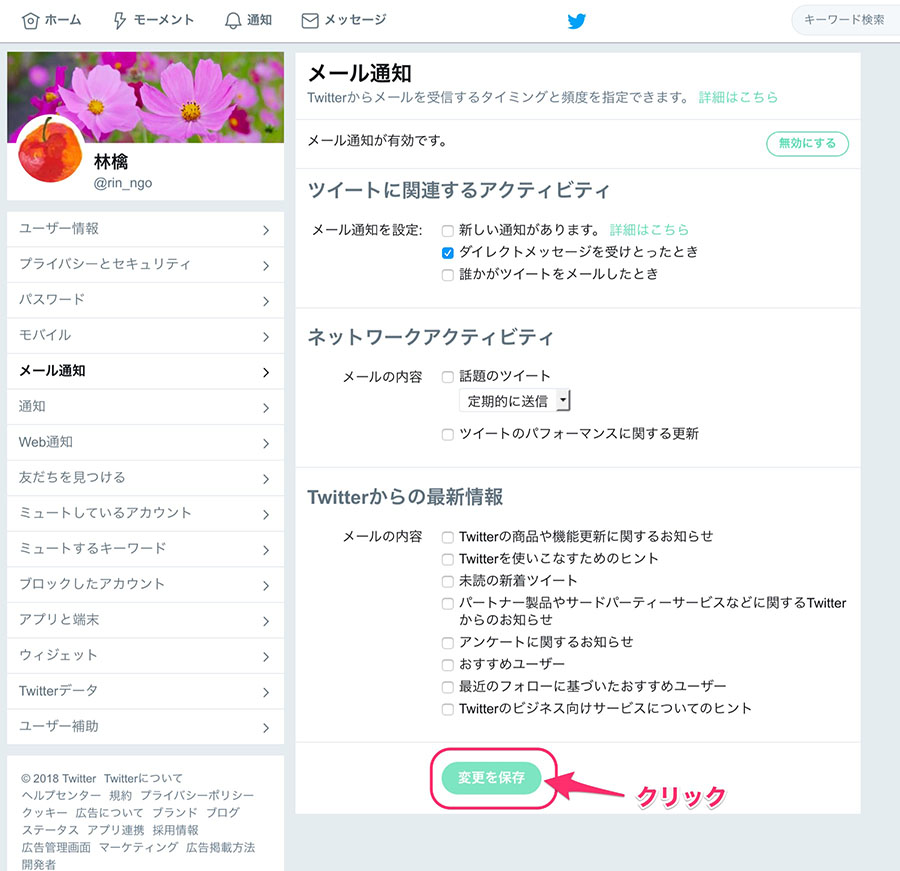














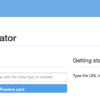
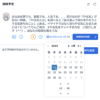
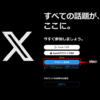
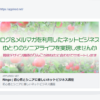
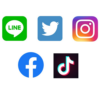
![画像[シニアでもできるネットビジネス!超入門]](https://applired.net/wp-content/uploads/2022/09/ringo-net_1280x670.png) 詳細はこちらのボタンをクリック(^o^)ノ゙
詳細はこちらのボタンをクリック(^o^)ノ゙
















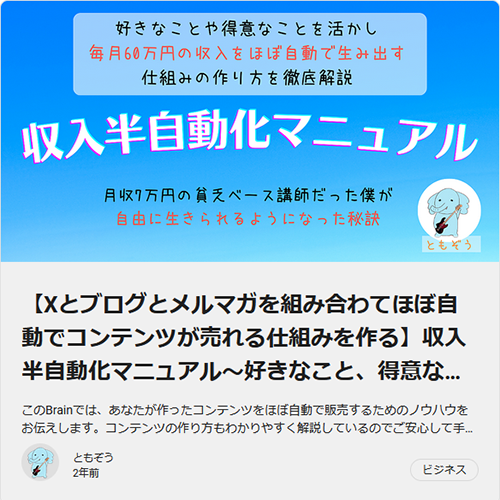






ディスカッション
コメント一覧
まだ、コメントがありません